修改这个控件会自动更新这一页面
Motion 使用手册
- 欢迎使用
- 词汇表
- 版权

在 Motion 中浏览行为
所有可用行为都将显示在“资源库”以及工具栏的“行为”弹出式菜单中。
选择“资源库”左面板中的“行为”类别,以在右面板中显示行为子类别。选择一个子类别会在“资源库”堆栈(类别和子类别面板下方)中显示此类型的所有行为。
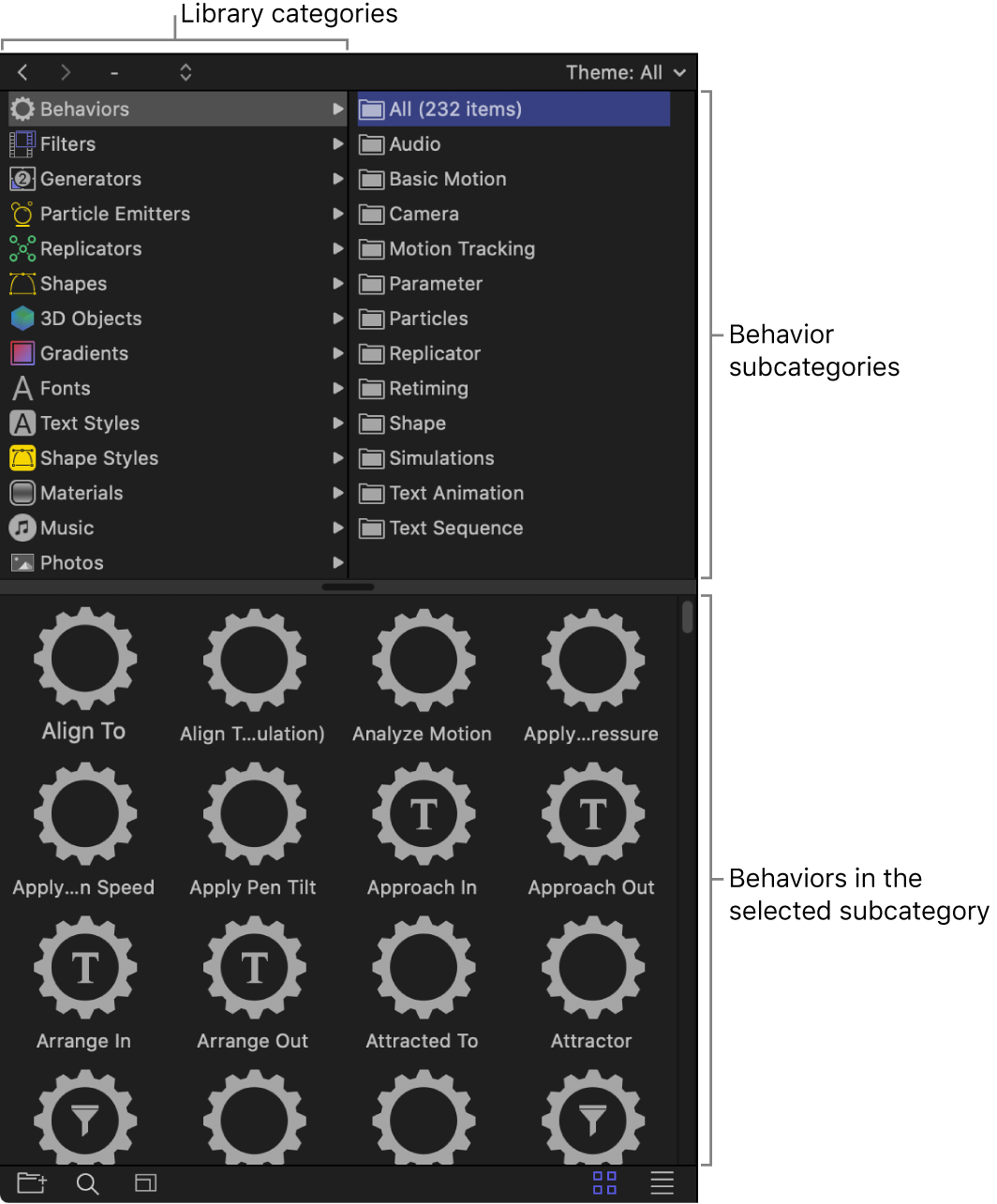
当你选择“资源库”中的一个行为时,预览区域将显示该行为的简短描述和预览。
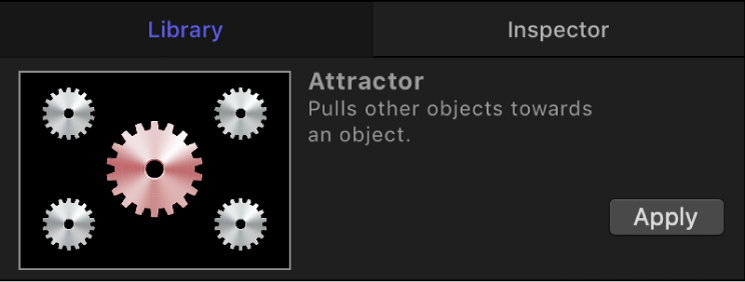
动画预览有助于了解每个行为的工作方式。虽然大多数预览一看就懂,但是“参数”类别预览会在一个动画对象上显示行为效果的前后示例,齿轮图形变为红色表示行为生效之后的对象。对于模拟行为,红色齿轮图形表示要应用所选行为的对象。
你可以应用“资源库”中或工具栏的“行为”弹出式菜单中的行为。请参阅Motion 中的应用行为介绍。
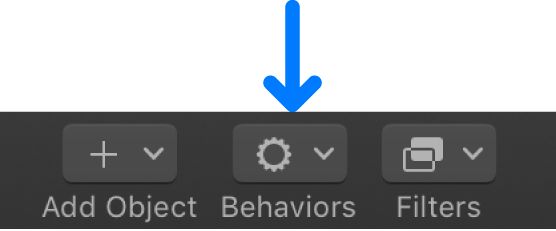
下载此手册:Apple Books
感谢您的反馈。